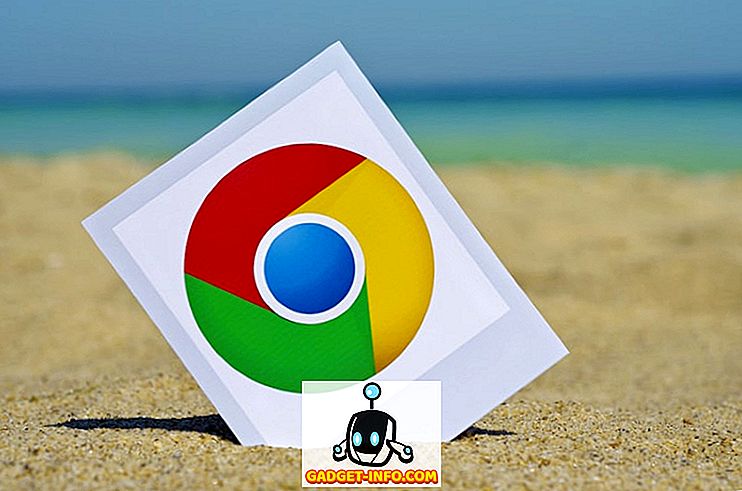Válka prohlížeče je téměř stejně stará jako samotný internet. Od Netscape Navigator ve dnech, kdy se objevil Google Chrome a nyní Microsoft Edge (a všechno mezi tím), byli uživatelé široce rozděleni na to, co ten nejlepší prohlížeč vypadá a vypadá (a provádí). Můžete mít své důvody pro výběr své oblíbené, a možná jste měli velmi platné důvody pro nenávidění neslavné Internet Explorer, ale dvě věci téměř získal status faktu: jeden, velký důvod pro obrovskou popularitu Firefoxu a Chrome je jejich podpora pro add-ons a rozšíření, respektive, a dva, Microsoft Edge je opravdu solidní konkurent pro obě tyto panující champs.
Edge byl docela solidní prohlížeč, protože byl odhalen s Windows 10, a od té doby se neustále zlepšoval. Na jeden celý rok však opravdu chyběla podpora pro rozšíření. To vše se změnilo aktualizací Windows Anniversary, která viděla, že Edge získává podporu také pro rozšíření, což z něj dělá první dobrou volbu pro široký počet uživatelů Windows 10. \ t Ačkoliv knihovna rozšíření Edge není ani zdaleka ani na stejné úrovni s tím, co mají Firefox a Chrome, roste a má opravdu pěkné skryté drahokamy. Zde shromažďujeme nejlepší (nebo musíte mít) rozšíření Microsoft Edge, které byste měli zkusit.
Jak nainstalovat rozšíření v aplikaci Microsoft Edge
Instalace rozšíření v aplikaci Microsoft Edge je velmi podobná způsobu, jakým přidáváte doplňky v rozšířeních Firefox nebo Chrome, ale jejich nalezení je poněkud složité a hrana je poměrně nová. Zapněte Edge a klikněte na tlačítko menu vpravo nahoře. Zde se zobrazí „Rozšíření“, pokud jste provedli upgrade na výroční aktualizaci (pokud to nevidíte, nejprve nainstalujte aktualizaci).

Klikněte na toto tlačítko a výsledná obrazovka vám ukáže všechna vaše aktuálně nainstalovaná rozšíření a také možnost „Získat rozšíření ze služby Windows Store“, která vás zavede do vyhrazeného prostoru v obchodě Windows s rozšířeními Edge. Chcete-li nainstalovat rozšíření, stačí kliknout na tlačítko „Free“ vedle něj (podobně jako byste nainstalovali aplikace) a nechat jej dokončit. Jakmile je to hotovo, vraťte se zpět do Edge a budete mít výzvu, že rozšíření bylo nainstalováno a požádáte o jeho povolení (rozšíření na okraji jsou po instalaci standardně vypnuta). Povolit spuštění rozšíření a je dobré jít.

S tím z cesty, pojďme se podívat, co jsou některé z nejlepších rozšíření Edge tam právě teď.
Vezměte prosím na vědomí, že tato rozšíření musíte najít v úložišti Windows, protože k tomuto psaní nejsou k dispozici žádné přímé odkazy.
1. LastPass

Jeden z nejlepších manažerů bezplatných hesel je nyní k dispozici jako rozšíření Edge, a pokud jste uživatelem LastPass, není to žádný nápad. Pokud ne, zvažte to, že se stanete jedním. LastPass bezpečně ukládá všechna vaše hesla a vyplňuje je na webových stránkách, pokud se přihlásíte do LastPass s hlavním heslem. To dělá život nekonečně pohodlnější, je bezpečný a volný, pokud chcete používat na ploše.
2. Překladatel Pro Microsoft Edge

Dnešní nejoblíbenější prohlížeč, Google Chrome, má tuto praktickou funkci, kde nabízí překládat webovou stránku, pokud je v cizím jazyce. Translator for Edge rozšíření dělá totéž pro prohlížeč Edge. Jakmile tuto příponu chytíte, zobrazí se v adresním řádku ikona, pokud navštívíte webovou stránku v cizím jazyce. Kliknutím na toto tlačítko okamžitě převedete celou webovou stránku na požadovaný jazyk. Můžete také vybrat část textu a použít kontextové menu k získání vložených překladů.
Rozšíření podporuje od tohoto psaní více než 50 jazyků.
3. Gesta myší

To je velmi užitečné rozšíření, které vám dává různé druhy ovládacích prvků v rámci Edge pomocí myši (nebo povrchové pero, pokud je to, co používáte). Myšlenka tohoto rozšíření spočívá v tom, že kliknete pravým tlačítkem myši a pak provedete určité gesto, které provede konkrétní akci. Samotná gesta jsou velmi různorodá, takže dostanete základní ty, jako je klepnutí pravým tlačítkem a pohyb doleva, abyste se vrátili na předchozí stránku, nebo složité, jako je klepnutí pravým tlačítkem a pohyb zprava nahoru, abyste otevřeli novou kartu. Může se to zdát únavné a zbytečné, ale věřte nám, jakmile začnete používat, budete se divit, jak jste bez nich žili.
4. OneNote / Evernote Web Clipper
Vezměte prosím na vědomí, že se jedná o dvě samostatná rozšíření s velmi podobnými funkcemi, takže je spojujeme dohromady.
OneNote je jednou z nejoblíbenějších a nejzajímavějších nástrojů pro zaznamenávání a správu poznámek, které jsou dnes k dispozici, a rozšíření aplikace OneNote Web Clipper na to navazuje. To vám umožní vzít výstřižky webových stránek přímo do vašeho účtu OneNote, ať už je to celá stránka nebo jen její část. Poté můžete v aplikaci OneNote provádět všechny obvyklé anotace, sdílení atd.
Pokud OneNote není vaše věc, je tu webový clipper Evernote . V podstatě to dělá to samé jako jeho protějšek OneNote, ale Evernote má nějaké další dobroty, jako je použití speciálního formátu pro odkazy na YouTube, LinkedIn a Amazon, schopnost klipovat kompletní konverzace z Gmailu atd. Také slouží jako skvělá náhrada za vaše tradiční záložky, protože Evernote nabízí možnosti synchronizace mezi zařízeními.
5. Office Online
Toto rozšíření přináší výkon sady Microsoft Office do prohlížeče Edge bez ohledu na to, zda máte v daném počítači nainstalovanou sadu Office nebo ne. Umístí ikonu do panelu nástrojů Edge, který umožňuje přístup k souborům MS Office uloženým v zařízení OneDrive i v místním úložišti zařízení. Rozšíření podporuje aplikace Word, Excel, PowerPoint a OneNote a pracuje s osobními i firemními účty. S těmito soubory můžete manipulovat přímo ve svém prohlížeči, což umožňuje efektivnější práci bez toho, abyste se museli zbavit systémových prostředků nebo skákat sem a tam mezi různými aplikacemi.
Toto rozšíření není volnou náhradou sady Microsoft Office. Nevyžaduje instalaci sady Office na počítači, který používáte, ale potřebuje platnou licenci MS Office spojenou s vaším účtem společnosti Microsoft.
6. Asistent Amazon

Jaké dobré je procházení bez online nakupování a co lepší cíl pro online nakupování než Amazon. Oficiální rozšíření Amazon Assistant pro Microsoft Edge zlepšuje vaše nákupní rozhodnutí tím, že dáte Deal of the Day přímo do vašeho prohlížeče, jedním kliknutím. To vám dává oznámení oznámení, umožňuje univerzální seznam přání, kde si můžete přidat položky z libovolného místa na webu, a dokonce nabízí srovnání produktů, takže vždy skončí dělat správné nákupní rozhodnutí. Pokud jste vášnivý uživatel Amazonu, toto rozšíření je pro vás nutné.
7. Reddit Enhancement Suite
Je vhodné, aby „úvodní stránka internetu“ dostala rozšíření Edge brzy, a to je to, co dělá Reddit Enhancement Suite. Cílem tohoto rozšíření je zlepšit vaše zkušenosti Reddit prostřednictvím funkcí, jako je vše na jedné stránce (udržují načítání jako svislý posun dolů), takže už nikdy nebudete muset znovu klikat na odkaz na další stránku. K dispozici je noční režim pro snadnější čtení, inline prohlížeč obrázků (konečně), který dokonce podporuje odkazy imgur, navigaci pomocí klávesnice a mnoho dalšího. Můj osobní favorit je uživatel tagger funkce, která označuje ty uživatele, které chcete sledovat nebo komunikovat s často.
8. Microsoft Personal Shopping Assistant

Toto rozšíření, i když má podobnou funkci jako asistent Amazon, vás neomezuje na jednu konkrétní webovou stránku. Namísto toho automaticky sleduje produkty, které procházíte tisíci online nákupními portály, a pak získává upozornění na změnu cen, porovnání cen, porovnání specifikací a další. Rozšíření umožňuje posílat váš produkt také do telefonu v případě, že chcete nakupovat na cestách. Je to docela šikovný nástroj, pokud máte časté online nakupování.
9. Uložit do kapsy

Jméno je docela indikativní pro účel tohoto rozšíření. Pocket je stále jedním z nejpopulárnějších řešení „čtěte později“ a toto rozšíření vám umožní uložit cokoliv na web pro pozdější spotřebu s pouhým kliknutím, od příběhů po celé stránky až po galerie a videa. Protože se vše spojí s vaším účtem v kapse, je přístup k uloženým položkám v mobilu nebo tabletu hračkou. Pokud jste častým uživatelem kapes, není to žádný nápad.
10. Analyzátor stránek

I když to není něco pro každodenní uživatele, Page Analyzer si zaslouží zvláštní zmínku, protože prohlížeč Edge je ve svých rodících se fázích právě teď a rozšíření, které pomáhá vývojářům zlepšit kompatibilitu, výkonnost a dostupnost webových stránek, je v této době velmi důležité. Toto rozšíření prohledává webové stránky, zda neobsahují běžné chyby a chyby optimalizace, a umožňuje vývojářům aplikovat nejlepší postupy kódování.
Rozšíření Microsoft Edge jsou stále v jejich dnech dětství, ale i tak mají velký potenciál. Edge, navzdory svému minimalismu, který se mi osobně nelíbí, získala hybnou sílu, a jakmile se vývojáři začnou více zajímat, stane se pro mnoho uživatelů prohlížečem. Do té doby, co jsme shromáždili výše, jsou nejlepší rozšíření, která Edge podporuje právě teď, a měli byste zvážit jejich chytání, pokud používáte prohlížeč Edge.